Table of Contents
![]() Related Posts
Related Posts
Apakah gambar yang tidak muncul di situs web mengganggu Anda? Tidak adanya gambar di situs web Anda dapat memengaruhi estetika dan kegunaannya secara signifikan. Pengunjung mengharapkan pengalaman yang menarik secara visual, dan ketika gambar gagal dimuat, hal itu dapat menimbulkan kesan yang tidak profesional dan membuat frustrasi. Panduan ini akan membahas delapan solusi efektif untuk mengatasi masalah ini. Kami siap membantu Anda, baik itu ikon gambar yang hilang atau ruang kosong di halaman web Anda. Terus gulir!
Perbaiki Foto yang Rusak dengan Alat Perbaikan Foto
Jika foto Anda disimpan secara lokal, dan saat Anda mencoba membukanya di situs web, foto tersebut tidak muncul, maka kemungkinan besar foto Anda rusak. Dalam kasus ini, Anda dapat menggunakan perangkat lunak perbaikan foto yang andal untuk memperbaikinya. EaseUS Fixo Photo Repair merupakan solusi efektif untuk menyelamatkan gambar berharga Anda saat rusak atau korup.
Dengan alat perbaikan foto ini, Anda dapat memperbaiki foto yang rusak , termasuk foto keluarga yang berharga, foto liburan, dan gambar penting terkait pekerjaan. Alat ini dapat menangani gambar yang tidak tersedia , dan bahkan dapat memperbaiki foto RAW yang rusak dan melakukan perbaikan JPEG, yang merupakan kebutuhan besar bagi penggemar fotografi.
Alat yang mudah digunakan ini adalah solusi tepat untuk mengembalikan kualitas foto yang rusak. Melalui langkah-langkah di bawah ini, Anda akan melihat betapa mudahnya memperbaiki foto Anda dengan EaseUS Fixo Photo Repair.
Langkah 1. Luncurkan Fixo di komputer Anda. Anda dapat memilih "Perbaikan Foto" untuk memperbaiki foto yang tidak dapat dibuka, sebagian hilang, dll. Klik "Tambah Foto" untuk memilih foto yang rusak.

Langkah 2. Anda dapat memperbaiki beberapa foto sekaligus dengan mengeklik tombol "Perbaiki Semua". Jika Anda ingin memperbaiki satu foto, arahkan kursor ke foto target dan pilih "Perbaiki".

Langkah 3. Anda dapat mengeklik ikon mata untuk melihat pratinjau foto dan mengeklik "Simpan" untuk menyimpan foto yang dipilih. Pilih "Simpan Semua" untuk menyimpan semua gambar yang telah diperbaiki. Klik "Lihat yang Telah Diperbaiki" untuk menemukan folder yang telah diperbaiki.

Jangan lupa bagikan panduan ini di media sosial untuk membantu orang lain yang menghadapi masalah serupa dengan foto mereka.
Cara Memperbaiki Gambar yang Tidak Tampil di Situs Web
Berikut ini berbagai cara untuk memperbaiki gambar yang tidak muncul di situs web. Baca terus!
Perbaikan 1. Perbarui Peramban
Jika peramban Anda sudah ketinggalan zaman, hal itu dapat menyebabkan masalah dengan tampilan halaman web, yang berpotensi memengaruhi tampilan gambar. Menjaga peramban Anda tetap mutakhir adalah proses yang mudah. Misalnya, jika Anda menggunakan Google Chrome, ikuti langkah-langkah berikut:
Langkah 1. Pilih tiga titik di sudut kanan atas peramban Anda.
Langkah 2. Pilih "Bantuan" dari menu.

Langkah 3. Lalu, pilih "Tentang Google Chrome."

Langkah 4. Halaman berlabel "Tentang Chrome" akan terbuka, dan Chrome akan secara otomatis memeriksa pembaruan.
Langkah 5. Jika pembaruan tersedia, Chrome akan memasangnya. Tunggu hingga pesan "Memeriksa pembaruan" berubah menjadi "Chrome sudah diperbarui."

Setelah Anda melihat pesan ini, mulai ulang peramban. Uji halaman web lagi untuk melihat apakah gambar sekarang ditampilkan dengan benar.
Perbaikan 2. Hapus Cache dan Cookie Browser
Terkadang, Google Chrome menyimpan versi halaman web yang lebih lama dalam cache-nya. Versi yang di-cache ini mungkin tidak memuat gambar yang tidak dimuat. Menghapus cache dan cookie di Chrome dapat membantu memperbaiki masalah ini.
Ikuti langkah-langkah berikut:
Langkah 1. Masukkan chrome://history/ ke dalam bilah alamat browser Anda dan tekan "Enter."
Langkah 2. Di menu sebelah kiri, pilih "Hapus data penelusuran."

Langkah 3. Jendela "Clear browsing data" akan terbuka. Pastikan "Clear images and files" dipilih, lalu klik "Clear data."
Atau, Anda dapat memilih tab "Lanjutan". Pastikan Anda memilih "Gambar dan file yang di-cache" lalu klik tombol "Hapus data".

Kedua metode ini akan berhasil. Setelah menghapus gambar dan file yang di-cache, mulai ulang peramban Anda dan muat ulang halaman web.
Perbaikan 3. Coba Server DNS yang Berbeda
Langkah pemecahan masalah lainnya melibatkan pengujian berbagai server DNS untuk melihat apakah hal itu menyelesaikan masalah.
Saat halaman web memuat gambar, halaman tersebut bergantung pada tautan URL untuk mengambilnya. Pilihan server DNS sangat penting bagi situs web yang menggunakan layanan Jaringan Pengiriman Konten (CDN), yang mendistribusikan gambar dari berbagai server secara global. Jika server DNS Anda saat ini memiliki alamat IP yang salah untuk server CDN lokal, browser Anda mungkin gagal memuat gambar. Pertimbangkan untuk beralih ke server DNS Google untuk menentukan apakah ini masalahnya.
Begini caranya:
Langkah 1. Luncurkan "Panel Kontrol".

Langkah 2. Buka "Lihat status dan tugas jaringan" dalam kategori "Jaringan dan Internet".

Langkah 3. Pada menu navigasi di sebelah kiri, ketuk "Ubah pengaturan adaptor."

Langkah 4. Anda akan melihat daftar semua adapter jaringan. Klik kanan pada adapter jaringan aktif yang Anda gunakan dan pilih "Properties" dari menu.

Langkah 5. Di jendela "Wi-Fi Properties", pilih "Internet Protocol Version 4 (TCP/IPv4)" di bawah "This connection uses the following items." Klik tombol "Properties" di bawah.

Langkah 6. Pilih "Gunakan alamat server DNS berikut." Masukkan 8.8.8.8 untuk server DNS pilihan dan 8.8.4.4 untuk server DNS alternatif, lalu pilih "OK."

Jika alamat server DNS Anda tidak ditemukan, Anda dapat merujuk ke halaman ini:
Telah diperbaiki: "Alamat DNS Server Tidak Dapat Ditemukan"
Kami telah menyusun daftar solusi untuk menangani "Alamat DNS Server Tidak Dapat Ditemukan" dan menjalankan peramban Anda secara normal.
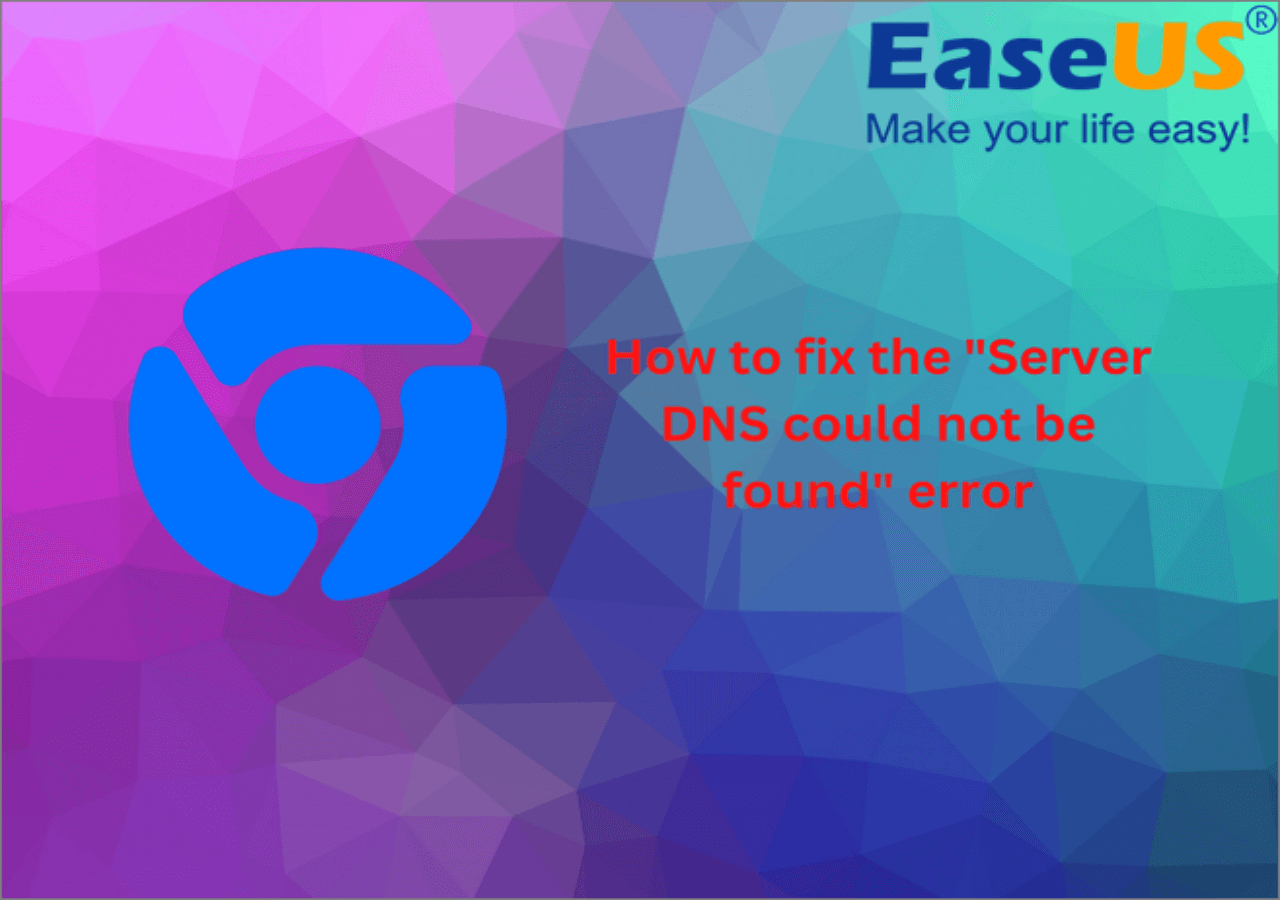
Perbaikan 4. Periksa Konfigurasi Browser Anda
Banyak peramban web menawarkan opsi untuk menonaktifkan gambar, yang dapat menguntungkan pengguna dengan koneksi internet yang lambat karena membantu waktu pemuatan halaman yang lebih cepat.
Untuk mengaktifkan tampilan gambar di Google Chrome, ikuti langkah-langkah berikut:
Langkah 1. Luncurkan "Google Chrome."
Langkah 2. Pilih ikon tiga titik yang terletak di sudut kanan atas jendela.
Langkah 3. Dari menu drop-down, pilih "Pengaturan."

Langkah 4. Di sisi kiri layar, temukan dan klik "Privasi dan keamanan."
Langkah 5. Setelah itu, navigasikan ke bagian "Pengaturan Situs".

Langkah 6. Gulir ke bawah ke kategori "Konten" dan pilih "Gambar."

Langkah 7. Di bawah bagian "Perilaku default", pastikan lingkaran di samping "Situs dapat menampilkan gambar" dicentang.

Langkah 8. Terakhir, tutup dan buka kembali Chrome agar perubahan diterapkan.
Anda dapat membagikan postingan ini di Reddit atau Twitter jika itu membantu Anda.
Perbaikan 5. Nonaktifkan Ekstensi Google Chrome yang Tidak Diinginkan
Terkadang, ekstensi peramban tertentu, khususnya Pemblokir Iklan, dapat mengganggu pemuatan gambar di situs web. Anda dapat menonaktifkan ekstensi tersebut untuk sementara guna mengatasi masalah ini dan memungkinkan gambar dimuat dengan benar.
Ikuti langkah-langkah berikut:
Langkah 1. Buka "Google Chrome."
Langkah 2. Buka "Pengaturan".
Langkah 3. Akses fitur "Ekstensi" dari bilah sisi untuk memeriksa daftar plugin dan ekstensi yang saat ini terpasang.
Langkah 4. Tinjau detail setiap ekstensi Chrome dan nonaktifkan.

Setelah menonaktifkan ekstensi Anda, mulai ulang Chrome dan coba muat gambar untuk mengonfirmasi apakah masalah telah teratasi.
Perbaikan 6. Coba Buka Gambar di Chrome Incognito
Jika masalah ini masih berlanjut, saatnya untuk mengisolasi browser Anda saat ini sepenuhnya. Buka jendela penyamaran di Chrome untuk menentukan apakah gambar ditampilkan dengan benar.
Ikuti langkah-langkah berikut untuk menjelajah secara pribadi :
Langkah 1. Klik tiga titik di sudut kanan atas untuk mengakses menu Chrome.
Langkah 2. Pilih "Jendela Penyamaran Baru".

Perbaikan 7. Hapus Folder Default Google Chrome
Setelah menggunakan Chrome dalam jangka waktu lama, data tertentu dalam aplikasi dapat rusak, yang menyebabkan masalah seperti gambar tidak ditampilkan. Dalam skenario seperti itu, Anda dapat mengatur ulang data default Chrome, yang akan diunduh ulang saat Anda memulai ulang browser.
Untuk mengatasi masalah gambar yang hilang, ikuti langkah-langkah berikut:
Langkah 1. Tutup Chrome dan buka perintah "Run" dengan menekan "Windows + R."
Langkah 2. Masukkan perintah %localappdata% untuk menavigasi ke penyimpanan lokal PC Anda.

Langkah 3. Buka "Google" > "Chrome" > "Data Pengguna" dan ganti nama atau hapus folder "Default".

Perbaikan 8. Izinkan JavaScript untuk Menampilkan Gambar di Chrome
Metode terakhir untuk mengatasi masalah gambar Chrome yang tidak ditampilkan di situs web adalah dengan mengizinkan JavaScript di Chrome untuk menampilkan gambar. Ikuti langkah-langkah berikut:
Langkah 1. Luncurkan "Chrome" dan tekan tiga titik di sudut kanan atas. Lalu, pilih "Pengaturan."
Langkah 2. Pilih "Privasi dan Keamanan."
Langkah 3. Di sisi kanan, pilih "Pengaturan Situs".

Langkah 4. Gulir ke bawah dan pilih "JavaScript."

Langkah 5. Aktifkan opsi "Izinkan situs menjalankan JavaScript".
Sekarang, mulai ulang Chrome untuk menerapkan perubahan.
Pusat Pengetahuan: Mengapa Gambar Tidak Tampil di Situs Web
Gambar yang tidak muncul di situs web merupakan kejadian umum. Namun, mengapa hal ini terjadi? Mari kita lihat beberapa penyebab kesalahan ini.
| 😞Kerusakan gambar | Kerusakan gambar terjadi saat struktur berkas atau konten gambar rusak atau berubah. Akibatnya, gambar tidak dapat dibaca oleh peramban web. |
| 🚧Jalur file salah | Salah satu alasan yang paling umum adalah jalur berkas atau URL yang salah. Jika sumber gambar tidak ditautkan dengan benar dalam HTML, peramban tidak akan tahu di mana menemukannya. |
| 📦Masalah server | Server web yang menyimpan gambar Anda terkadang mengalami kendala. Jika server sedang tidak berfungsi atau mengalami masalah bandwidth, gambar Anda mungkin tidak dapat dimuat. |
| 🗃️Penghapusan file | Jika berkas gambar telah dihapus atau dipindahkan ke lokasi lain tanpa memperbarui kode HTML, peramban tidak akan dapat menemukannya. |
Bagikan postingan ini dengan penggemar Anda jika mereka menghadapi masalah yang sama.
FAQ tentang Gambar yang Tidak Tampil di Situs Web
Berikut ini beberapa pertanyaan umum yang akan memberi Anda wawasan lebih lanjut tentang cara memperbaiki kesalahan "gambar tidak ditampilkan".
1. Mengapa gambar di situs web tidak muncul?
Ada berbagai alasan mengapa gambar tidak dapat ditampilkan di situs web. Ini termasuk jalur file yang salah, kerusakan gambar, masalah server, penghapusan file, masalah transfer, koneksi internet yang buruk, ekstensi browser, dan masalah izin.
2. Mengapa gambar saya tidak muncul di situs web HTML saya?
File gambar Anda mungkin telah berhasil diunggah ke server, tetapi ada kemungkinan jalur server ke gambar tersebut tidak akurat atau salah konfigurasi. Untuk memperbaiki masalah ini, Anda memiliki dua pilihan: mengetik ulang kode HTML Anda dalam huruf besar atau mengganti nama file di server menjadi huruf kecil agar sesuai dengan halaman HTML.
3. Bagaimana cara memperbaiki gambar yang tidak ditampilkan?
Untuk mengatasi masalah ini, Anda dapat memperbarui peramban, menghapus cache dan cookie browser, mencoba server DNS yang berbeda, menjelajah dalam mode penyamaran, menghapus Folder Default Google Chrome, menonaktifkan ekstensi yang tidak diinginkan, dan memeriksa konfigurasi peramban Anda.
Kata-kata Terakhir
Sekarang setelah Anda melihat berbagai solusi untuk kesalahan gambar yang tidak muncul di situs web, Anda dapat memilih salah satu yang paling sesuai untuk Anda. Baik itu memperbarui situs web Anda, menonaktifkan ekstensi yang tidak diinginkan, atau solusi lainnya, Anda dapat mencobanya. Jadi, jika masalah terkait gambar telah menyebabkan masalah pada situs web Anda, mengapa tidak mencoba EaseUS Fixo Photo Repair? Ini adalah solusi yang mudah digunakan yang dapat memberikan keajaiban untuk masalah terkait gambar di situs Anda. Unduh hari ini dan pulihkan tampilan situs web Anda.
Was This Page Helpful?